Puoi modificare i video di gioco su PS4
Vuoi creare video straordinari del tuo gameplay su PS4 o condividere i tuoi momenti preferiti con gli amici? Puoi modificare video su PS4?
Se sei un giocatore, potresti voler creare un video tutorial o condividere i tuoi migliori momenti di gioco con i tuoi amici e follower sui social media. Modificare i tuoi video PS4 può aiutarti a rimuovere eventuali filmati indesiderati, aggiungere musica ed effetti e creare un video più raffinato e coinvolgente. Questo post ti guiderà a modificare video sulla console PS4. Inoltre, puoi imparare a modificare i video PS4 registrati sul tuo computer.

CONTENUTO DELLA PAGINA
Parte 1. Puoi modificare video su PS4
Puoi modificare direttamente i video sulla tua console di gioco PS4 utilizzando SHAREfactory app. È uno strumento di editing video preinstallato fornito con tutte le console PS4. SHAREfactory offre alcune funzioni di modifica di base, come tagliare, ritagliare, aggiungere musica e testo e applicare transizioni. Ti consente inoltre di creare effetti immagine nell'immagine, aggiungere temi e adesivi e registrare la tua voce fuori campo.
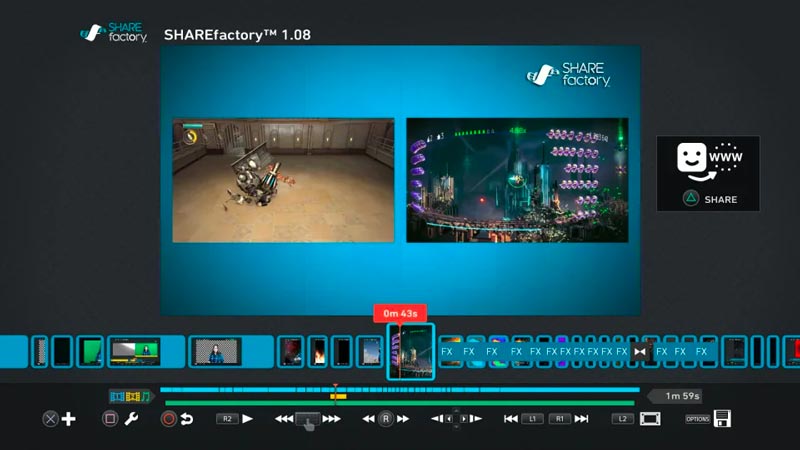
Parte 2. Come modificare video su PS4
Per modificare clip video su PS4, avrai bisogno dell'app SHAREfactory. Se non hai installato SHAREfactory, puoi scaricarlo dal PlayStation Store.
Vai a Capture Gallery e seleziona il video clip che desideri modificare. Premi il pulsante Opzioni e scegli Modifica in SHAREfactory. Puoi anche aprire l'app SHAREfactory e scegliere l'opzione Video.
In SHAREfactory puoi utilizzare vari strumenti per modificare il tuo video clip. Ad esempio, puoi utilizzare lo strumento Taglia e trascinare i cursori sui punti iniziale e finale desiderati. Per ritagliare il tuo video clip, scegli lo strumento Ritaglia e trascina le maniglie sulla dimensione del fotogramma desiderata. Se desideri aggiungere musica di sottofondo al tuo video clip PS4, seleziona lo strumento Musica e sfoglia la tua libreria musicale per selezionare la traccia musicale desiderata. Puoi regolare il volume della musica e ritagliarlo per adattarlo al tuo video su PS4. Inoltre, puoi utilizzare gli strumenti correlati per aggiungere testo e transizioni.
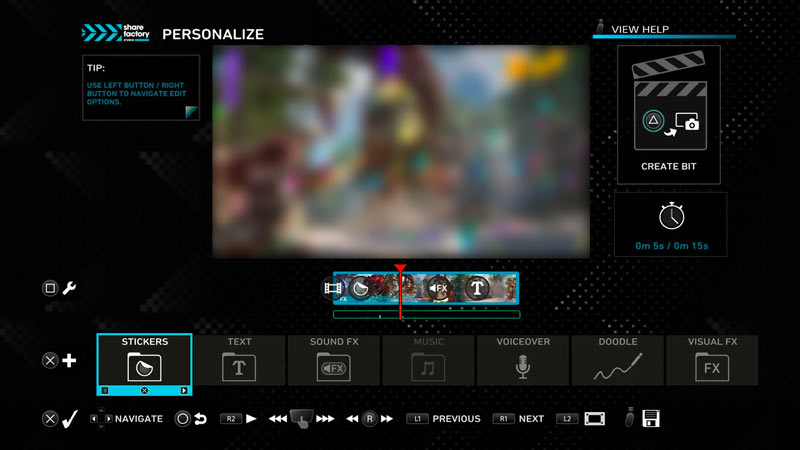
Una volta che sei soddisfatto delle modifiche, premi il pulsante Condividi e utilizza il tuo modo preferito per condividere il video PS4. Puoi condividerlo su YouTube, Twitch o Facebook oppure salvarlo sulla tua console PS4 o su un'unità USB.
Parte 3. Come modificare video PS4 su PC
Sebbene SHAREfactory sia un potente strumento per l'editing video di base, non offre tutte le funzionalità di un software di editing video dedicato. Ad esempio, non puoi utilizzare SHAREfactory per correggere i colori dei tuoi video o aggiungere effetti più complessi. Se hai bisogno di funzionalità di editing più avanzate, dovrai trasferire i tuoi video PS4 su un PC o Mac e utilizzare un software di editing video dedicato, come Vidmore Video Converter.
- Taglia, ritaglia e ruota i video PS4 e unisci clip di gioco.
- Aggiungi testo, adesivi, musica e vari filtri ai tuoi video PS4.
- Aggiungi transizioni e crea effetti al rallentatore e time-lapse.
- Converti video PS4 in qualsiasi formato per condividerli su piattaforme diverse.

Collega la tua console PS4 al PC utilizzando un cavo USB e copia i video di gioco catturati che desideri modificare. Se hai un abbonamento PlayStation Plus, puoi caricare i tuoi videoclip su PlayStation Network e poi scaricarli sul tuo PC.
Scarica e apri questo editor video PS4 sul tuo PC. Sotto il Convertitore video scheda, fare clic sul grande segno più o Aggiungere i file pulsante per caricare il video clip di gioco. Una volta caricato, fare clic su modificare pulsante per visualizzare la finestra di modifica principale.

Puoi tagliare, ritagliare, unire, ruotare e capovolgi il tuo video PS4. Puoi anche aggiungere testo, immagini e filigrane al tuo video PS4 e applicare vari effetti e filtri. Ti consente anche di aggiungere sottotitoli e didascalie. Ciò può essere utile per rendere i tuoi video più accessibili.

Può convertire i tuoi video PS4 in qualsiasi formato video di cui hai bisogno, inclusi MP4, MOV, AVI, MKV e FLV. Inoltre, puoi convertire il tuo video PS4 in un formato audio come MP3, AAC o WAV.

Porta con sé alcuni altri strumenti Cassetta degli attrezzi, incluso un potenziatore video, un compressore video, un dispositivo per la rimozione della filigrana video, una correzione del colore, un invertitore video, regolatore di velocità video, convertitore di immagini e creatore di GIF.

Parte 4. Domande frequenti su come modificare video su PS4
Esiste un editor video per PS4?
Sì, esiste un editor video per PS4 chiamato SHAREfactory. È un'app integrata che ti consente di tagliare, ritagliare e aggiungere musica, testo ed effetti ai tuoi video clip. Puoi anche creare presentazioni e montaggi con SHAREfactory.
Come si modificano i video su PS5?
Puoi utilizzare l'editor video integrato, SHAREfactory, per modificare i tuoi video di gioco su PS5. Con passaggi simili, puoi tagliare, ritagliare e aggiungere liberamente musica, testo ed effetti ai tuoi video clip.
Come si registrano i video su PS4?
Il controller PS4 offre due semplici modi per catturare i tuoi momenti di gioco. È possibile premere due volte rapidamente il pulsante Condividi per registrare un nuovo video clip. Se desideri salvare gli ultimi 15 minuti di gioco, tieni premuto il pulsante Condividi per un secondo.
Conclusione
Sia ShareFactory che Vidmore Video Converter sono ottime opzioni per modificare video PS4. ShareFactory ti consente di apportare alcune modifiche di base direttamente sulla tua console di gioco, mentre Vidmore Video Converter è un software di editing video più avanzato che offre più funzionalità di editing.


